Выход из программы, из почты, из соцсети на компьютере: зачем это?
Если хочешь куда-то войти, сначала подумай, как будешь оттуда выходить – гласит народная мудрость. Если не знаешь где выход, выйди через вход – есть и такой вариант.
Все это относится и к программам, установленным на персональных компьютерах. Запуская любую из них, следует не забывать, что потом надо выходить из этих программ.
Содержание (кликабельно):
1) Чем не угодил крестик для выхода из программы?
2) Как выйти из Скайпа на компьютере
3) Как выйти из Яндекс Почты на компьютере
4) Как выйти из почты Mail ru на компьютере
5) Как выйти из Paint
6) Как выйти из Facebook на компьютере
7) Выход из ВКонтакте на компьютере
Под программами я понимаю прикладное программное обеспечение (ПО) персональных компьютеров (не планшетов или смартфонов, где тоже надо выходить из прикладных программ, но делать это надо несколько иначе). А именно программное обеспечение (ПО) персональных компьютеров, ноутбуков, нетбуков и т.п.
А именно программное обеспечение (ПО) персональных компьютеров, ноутбуков, нетбуков и т.п.
Прикладные программы – это и браузеры, и почтовые клиенты, и аккаунты различных социальных сетей, программы для совершения покупок в Интернете, программы для управления своими счетами и накоплениями с помощью системы интернет-банк, текстовые редакторы (например, Notepad или Word), графические редакторы (например, Paint или Photoshop), программы для работы со звуковыми файлами (например, Audacity), игровые программы, коммуникационные программы (например, Skype) и многое другое, чем пользователи персональных компьютеров (ПК) привыкли постоянно пользоваться.
Любая программа, запущенная на персональном компьютере рано или поздно должна прекратить свою работу. Самостоятельно или с участием пользователя, но программа должна закончить работу и полностью выгрузиться из компьютера. Так устроено программное обеспечение ПК.
Если предположить, что некая программа должна работать непрерывно, никогда не останавливаясь, то это явно не программа для персонального компьютера, работающего под управлением любой известной операционной системы.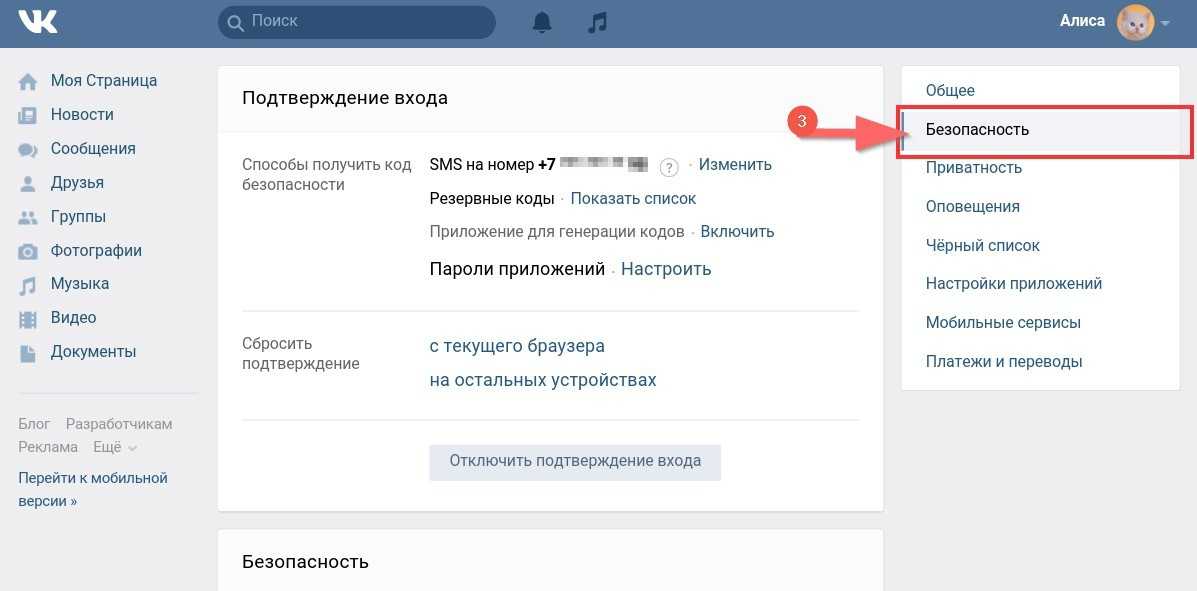
Для непрерывной работы программ в режиме, которые сисадмины часто называют 24/7 или 27/7/365, подразумевая 24 часа непрерывной работы 7 дней в неделю 365 дней в году, обычные персональные компьютеры и установленные на них операционные системы не годятся. Для таких целей уже нужны так называемые серверы, которыми обычные рядовые пользователи персональных компьютеров, как правило, не располагают. Да и не нужны они в пользовании для одного обладателя, серверы предназначены для коллективного использования большим количеством пользователей одновременно.
Итак, у нас обычный персональный компьютер (ПК), а не сервер. И, значит, все прикладные программы должны завершать работу рано или поздно. Но не по «крестику», как любят делать многие. А через «Выход» (рус.) или «Exit» (англ.), который предусмотрен в большинстве прикладных программ в главном меню.
Почему не по «крестику» в правом верхнем углу (Windows) или в левом верхнем углу (Mac OS)? Потому что крестик означает закрытие окна (!), а не программы.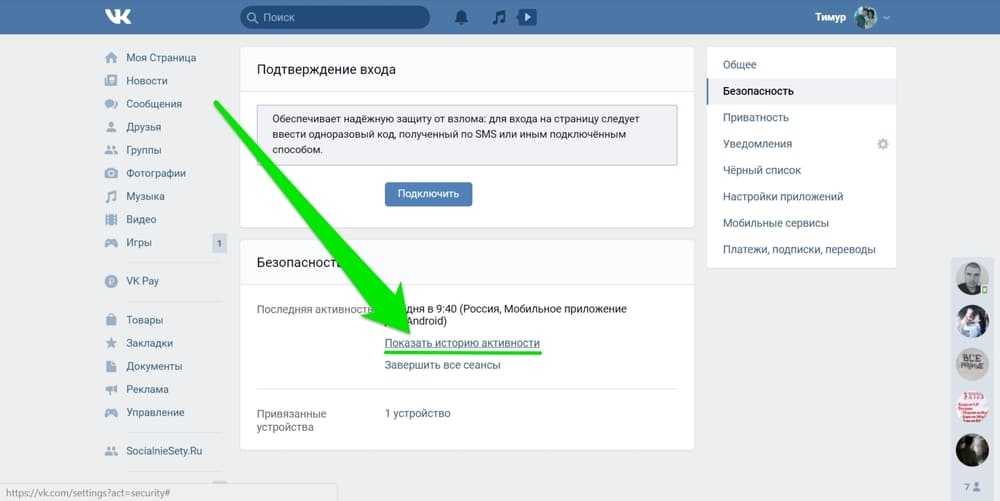 Казалось бы, закрываешь окно, и одновременно закрывается открытая в нем прикладная программа.
Казалось бы, закрываешь окно, и одновременно закрывается открытая в нем прикладная программа.
Так-то оно так, но тогда зачем программисты по умолчанию почти везде предусмотрели выход через «Выход» или «Exit»? В чем смысл дополнительной работы по программированию данной опции любой программы? Программисты не любят делать дополнительную ненужную работу, и не только программисты это не любят. А ведь делают, значит это нужно.
А нужно это для того, чтобы не только закрыть окно и одновременно закрыть прикладную программу, но и штатно завершить прикладную программу, сохранить требуемые данные, закрыть все файлы и прочее. Простой клик по «крестику», порой, тоже позволяет это делать, но не всегда и далеко не для всех программ.
Поэтому, чтобы избежать проблем при повторном запуске прикладной программы, лучше всего ее закрывать правильно, через меню «Файл» (рус.) или «File» (англ.) и далее «Выход» (рус.) или «Exit» (англ.).
Рассмотрим на конкретных примерах, как выйти из Скайпа, из Яндекс почты, почты Майл ру, из программы Paint, из соцсети Facebook и из ВКонтакте.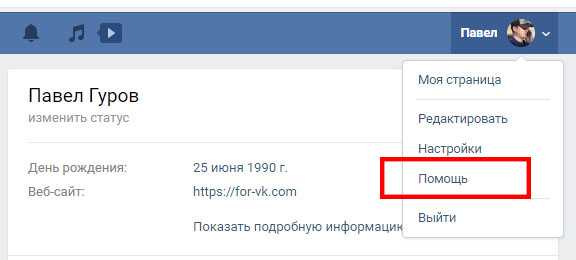
Как выйти из Скайпа на компьютере
Рис. 1. Верхнее меню Skype
1 на рис. 1 – «Закрыть» это НЕ выход из Скайпа и НЕ выход из своего аккаунта (из учетной записи), а всего лишь сворачивание программы Скайп в значок на панели задач (1 на рис. 2). Это удобно в случае, если надо снова быстро открыть Скайп: тогда достаточно будет кликнуть по значку Скайпа в панели задач на рабочем столе.
2 на рис. 1 – «Выход из уч.записи» означает, что можно выйти из одного аккаунта в Скайпе и зайти снова под другим логином (другая учетная запись в Скайпе). Клик по опции «Выход из уч.записи» не будет ошибкой, просто надо будет еще закрыть программу Скайп, об этом ниже.
Если нужно совсем-совсем выйти из Скайпа, следует
- кликнуть правой кнопкой мыши по значку Скайпа в панели задач (1 на рис. 2),
- в появившемся меню нажать на заветную опцию «Выход из Skype» (2 на рис. 2).
Рис. 2. Выход из Скайпа на компьютере
- Появится окно с вопросом: «Вы действительно хотите выйти из Skype?» В этом же окне жмем по кнопке «Выйти» (рис.
 3) – это уже полный выход из Скайпа и из своей учетной записи в Скайпе.
3) – это уже полный выход из Скайпа и из своей учетной записи в Скайпе.
Рис. 3. Как выйти из Скайпа на компьютере
Как выйти из Яндекс Почты на компьютере
Рис. 4. Как выйти из Яндекс почты на компьютере
Чтобы выйти из Яндекс почты, в правом верхнем углу кликаем по своему логину (1 на рис. 4). Появится меню, в котором надо щелкнуть по опции «Выход» (2 на рис. 4).
Бывает так, что на чужом устройстве зашли в свою почту, а выйти из нее забыли. Для такого случая в Яндексе есть опция «Выход на всех устройствах» (3 на рис. 4).
Есть еще опция «Добавить пользователя» (4 на рис. 4). Возможно, тому, у кого несколько аккаунтов в Яндексе, это подойдет, чтобы переключаться между ними. Я привыкла работать по очереди: сначала с одним аккаунтом Яндекса, потом выйти из него, после чего в зайти в другой аккаунт Яндекса, если в этом есть необходимость. Хотя на самом деле опция «Добавить пользователя» удобная и появилась недавно.
Как выйти из почты Mail ru на компьютере
Рис.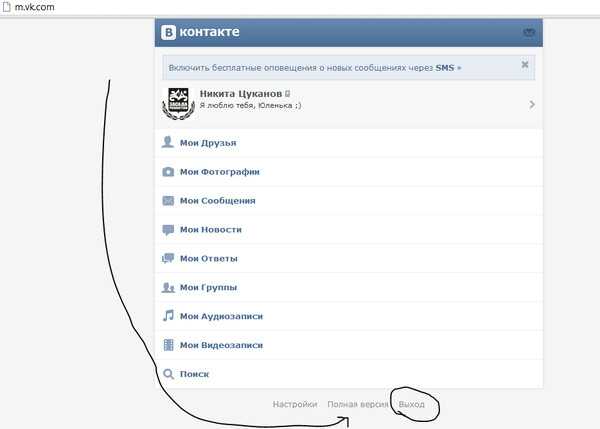 5. Как выйти из почты Майл ру на компьютере
5. Как выйти из почты Майл ру на компьютере
Чтобы выйти из почты Mail ru, есть два варианта:
1 (самый простой вариант) В почте Майл ру в правом верхнем углу есть кнопка «Выход» (1 на рис. 5). Чтобы выйти из почты, достаточно по ней кликнуть.
2 Можно кликнуть по логину почты (2 на рис. 5), а затем по опции «Выйти» (3 на рис. 5).
Если нужно войти в другой почтовый ящик (Майл ру, Яндекс, Рамблер, Gmail и т.д.), в правом верхнем углу кликаем по своему логину, а потом по кнопке «Добавить почтовый ящик» (4 на рис. 5). Возможно, эта возможность кому-то понравится, но мне кажется, что это только путает: из одной почты не вышел, а уже зашел в следующую. В итоге все почты открыты, какие-то почты закрыть забудешь – не самый лучший вариант для любого почтового ящика. Хотя кому что нравится. И спасибо программистам Майл ру за то, что предоставили нам, пользователям, возможность для работы с несколькими почтовыми ящиками.
Как выйти из Paint
Рис. 6. Выход из графического редактора Paint
Чтобы выйти из почтового ящика Яндекса или Майл ру, нужно идти в правый верхний угол почты.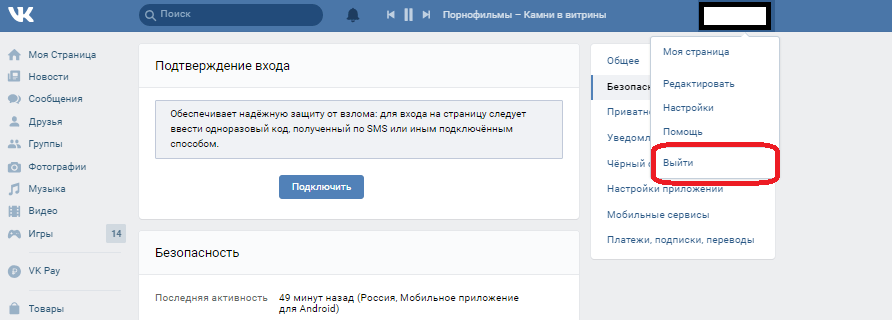 В прикладных программах выход из программы обычно находится в левом верхнем углу.
В прикладных программах выход из программы обычно находится в левом верхнем углу.
Чтобы выйти из графической программы Paint, в левом верхнем углу надо кликнуть по кнопке 1 на рис. 6. Откроется меню с опцией «Выход» (2 на рис. 6).
Как выйти из Facebook на компьютере
Рис. 7. Выход из Facebook на компьютере
Чтобы выйти из Facebook на компьютере, надо в правом верхнем углу кликнуть по кнопке 1 на рис. 7.
Появится меню, в котором нажимаем на опцию «Выйти» (2 на рис. 7).
Выход из ВКонтакте на компьютере
Рис. 8. Выход из Вконтакте
Выход из ВКонтакте на компьютере находится в правом верхнем углу на своей странице.
Кликаем по скромной кнопке 1 на рис. 8, а затем в появившемся меню – по опции «Выйти» (2 на рис. 8).
Также по теме:
1. Бесплатные почтовые сервисы, какие бывают и зачем они нужны
2. Как пройти полную регистрацию на сайте Госуслуги
3. Временный e-mail
4. Как выйти из Сбербанка онлайн на телефоне и на компьютере
Получайте актуальные статьи по компьютерной грамотности прямо на ваш почтовый ящик.
Уже более 3.000 подписчиков
.
Важно: необходимо подтвердить свою подписку! В своей почте откройте письмо для активации и кликните по указанной там ссылке. Если письма нет, проверьте папку Спам.
Выход из ВКонтакте с компьютера или телефона ▷➡️ UnComoHacer ▷➡️
Выход из ВКонтакте с компьютера или телефона.
Социальная сеть VKontakte, используемая для управления, позволяет получить больше информации, связанной с Каньей, на хинди, которую мы знаем, как хинди, которая дает доступ к другим. Кроме того, вы можете использовать VKontakte с исключительным использованием вашего устройства. Минимальный доступ к ВКонтакте с компьютера или телефона в любом месте. С самого начала, вы можете выйти из системы через ВКонтакте, чтобы управлять пользовательскими данными, чтобы получить доступ к социальной сети.
Телефон:
1. Выйти из ВКонтакте с компьютера
Выйти из ВКонтакте с компьютера
2. Выйти из ВКонтакте со своего телефона
3. Выйти из аккаунта ВКонтакте устройство
- 1 Выход из ВКонтакте с компьютера
- 2 Выход из ВКонтакте с телефона
- 3 Выход из учетной записи через аккаунт устройства
Можно выйти из ВКонтакте с компьютера по номеру
Все, что связано с компьютером, может быть подключено к ПК от другого пользователя к личным данным пользователя из ВКонтакте, а также через службу поддержки ай nanganganib на мавала ито. Вы можете выйти из своей учетной записи ВКонтакте, чтобы получить доступ к своей учетной записи.
Вы можете выйти из своей учетной записи в социальной сети. Чтобы открыть его, наведите курсор на свой аватар в зависимости от его имени и выберите «Mag-log Out» из выпадающего меню.
Kadalasan са puntong этого iniisip нг mga манипулировать на тапос на сила, ngunit хинди pa. Очистите кеш в браузере, сохраняя информацию о логине и пароле в ВКонтакте, автоматически сохраняя.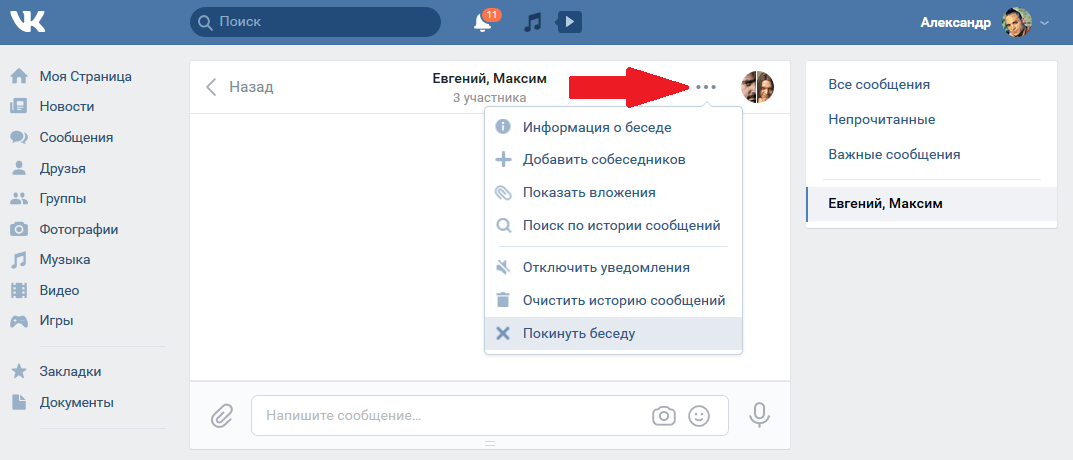 Зависит от браузера, который работает, изменчивый и удобный. Очистите кеш и файлы cookie в браузере Google Chrome.
Зависит от браузера, который работает, изменчивый и удобный. Очистите кеш и файлы cookie в браузере Google Chrome.
Нажмите кнопку мыши в режиме быстрого доступа в окне браузера, а также выберите пункт меню «Настройки» из раскрывающегося меню.
Загрузить новую страницу в браузере, не забывая прокручивать прокрутку в любой точке и щелкнув «Дополнительно».
Magbubukas ito ng listahan ng mga nakatagong opsyon. То же самое можно сделать с помощью «пароля в форме» и нажать кнопку «I-персонализация».
Список сайтов можно изменить, пароль, который вы можете сохранить в своем браузере. Mayroong является путеводителем по tuktok списка. Перейдите на vk.com, чтобы узнать все о том, как сохранить пароль ВКонтакте.
Введите все имя пользователя, чтобы указать пароль на компьютере на этом. Выберите его, выберите свое имя пользователя, нажмите кнопку мыши, чтобы узнать, как это сделать, и выбрать «Tanggalin».
Этот язык, может иметь различные способы подключения — доступ к VKontakte через ваш компьютер, если вы хотите, и не имеет значения, на хинди, если ваше имя пользователя и пароль, делает ваш пароль безопасным.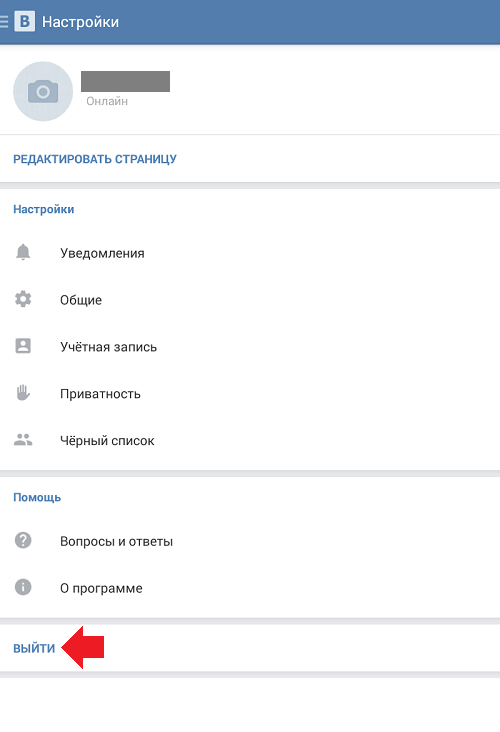
Tandaan: Его артикул на хинди может быть использован для управления компьютером с помощью специального программного обеспечения для сохранения пароля.
Можно выйти из ВКонтакте по телефону
Вы можете выйти из социальной сети ВКонтакте через журнал в мобильном приложении. Mahalagang tandaan это то, что вы хотите узнать в официальном мобильном приложении. В большинстве случаев, чтобы выйти из аккаунта VKontakte на хинди официальном клиенте, хинди лучше всего подходит для каждого пользователя.
Чтобы выйти из ВКонтакте на свой телефон, открыть меню и настроить параметры.
Маг-прокрутка для быстрого выхода из аккаунта и кнопки «Выход из системы».
Tandaan: Вы можете выйти из системы через ВКонтакте через свой телефон в браузере, чтобы выйти из системы через несколько секунд, подключенных к компьютеру.
Можно выйти из аккаунта ВКонтакте на всех устройствах
Можно выйти из аккаунта ВКонтакте на всех устройствах через социальную сеть, используя инструмент социальной сети Hindi Hindi kinakailangang gawin ito sa bawat device nang hiwalay.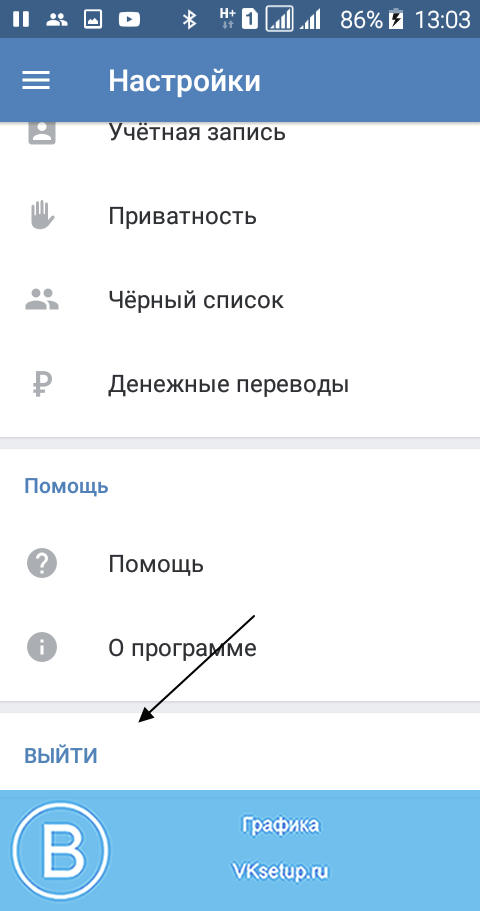
Наведите курсор на свой аватар, чтобы узнать имя пользователя ВКонтакте и выбрать «Настройки» из выпадающего меню.
Susunod, pumunta sa tab на «Seguridad» sa kanan. Включите «Huling aktibidad», чтобы сделать «Tapusin всех сеансов» — нажмите на него, чтобы выйти из своей учетной записи VK на всех устройствах.
Pakitandaan: Получите доступ к хранилищу паролей на вашем устройстве с помощью входа в систему, возможного входа в любую учетную запись с вашего устройства, которое вы можете использовать с удовольствием. Alinsunod это, чтобы сделать это, инициировать рекомендуемый пароль для вашего пароля VKontakte, кая пинапанатили ваш sarili два ligtas hangga’t maaari mula са мга posibleng panganib.
Идет загрузка…
Если вы не знаете номер банковского счета?
Есть ли какие-либо цветы бабочки на столе?
Как сделать так, чтобы он был в вашем доме?
Что делать, если вы не знаете, где находится?
Как сделать так, чтобы он был nakatutuwang суммарно?
Нет скрытого тепла?
Как сделать так, чтобы ваш партнер был вашим партнером?
Современная философия
Рациональные целые числа0012 Многочисленные обновления с Newton
QR-код Linkphone в Windows 10
Альтернатива в Chatroulette
Вы не знаете, что это такое?
Как сделать засос?
Как выйти из компьютера или выйти из Windows 11/10
Если вы не знакомы с Windows 11/10 и хотите научиться Вы можете выйти из системы или выйти из Windows после завершения работы, тогда это базовое руководство для вас.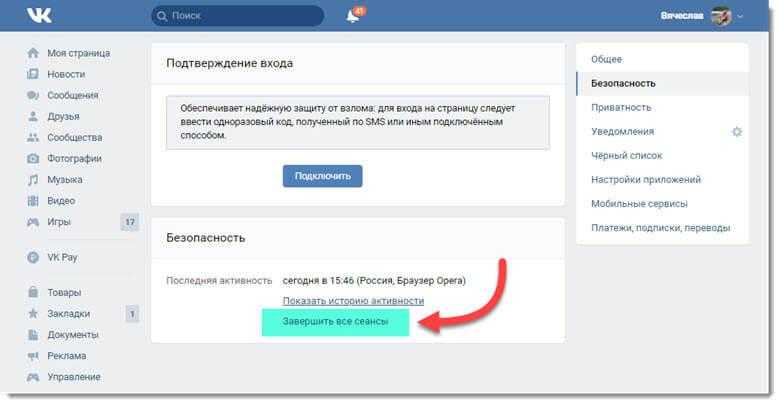 Вы не только узнаете об этом, но также увидите, как можно выйти несколькими способами.
Вы не только узнаете об этом, но также увидите, как можно выйти несколькими способами.
Что происходит, когда вы выходите из системы?
Прежде чем мы начнем с методов, давайте сначала разберемся, что происходит, когда вы выходите из системы или выходите из нее. Windows закроет все пользовательские приложения, работающие в фоновом режиме, закроет все файлы, но оставит компьютер работающим. После выхода из системы вы должны увидеть экран входа в систему.
Если ваш компьютер используется часто, то лучше всего выйти из системы и оставить его работающим, что избавит вас от ожидания перезагрузки компьютера.
Существует несколько способов выхода из системы, и вы можете использовать любой из них с одинаковым эффектом:
- Меню «Пуск»
- Выйти из меню WinX
- Alt+Ctrl+Del
- ALT+F4
- Командная строка
- Ярлык на рабочем столе.
Если вам интересно, какой метод вам нужно использовать, то это зависит от того, какой из них наиболее удобен для вас.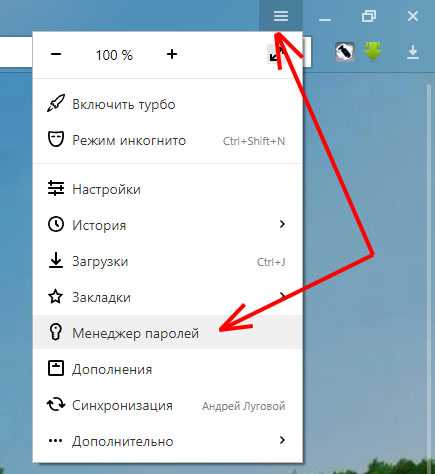 В итоге я использую Alt+F 4, так как это быстрее, чем остальные.
В итоге я использую Alt+F 4, так как это быстрее, чем остальные.
1] Выйдите из меню «Пуск»
Это стандартный метод, при котором вы нажимаете кнопку «Пуск», затем значок своего профиля и нажимаете «Выйти». Если есть несохраненная работа или процесс, работающий в фоновом режиме, вам будет предложено сохранить работу и закрыть приложения.
2] Выйдите из меню WinX
- Нажмите WIN+X, чтобы открыть меню опытных пользователей
- Найдите меню Выстрел или Выйти в конце и наведите на него указатель мыши
- Выберите Выйти
Вы также можете сначала использовать сочетание клавиш WIN+X, затем U, чтобы открыть всплывающее меню, а затем нажать Enter, чтобы выйти из системы.
3] Alt + Ctrl + Del
Это один из классических методов, который мы использовали всякий раз, когда компьютер зависал. Он запускает наложение экрана, которое дает вам возможность заблокировать, сменить пользователя, выйти и диспетчер задач. Выберите Выйти.
Выберите Выйти.
4] ALT+F4 Сочетание клавиш для выхода из системы
Еще один классический и самый любимый метод, который я всегда использовал, когда работал с Windows XP и Windows 7. На рабочем столе нажмите ALT+F4 и откроется небольшое всплывающее окно. Здесь вы можете выбрать «Выйти» из раскрывающегося списка, а затем нажать кнопку «ОК».
5] Выйдите из командной строки
- Откройте командную строку
- Введите shutdown -L и нажмите клавишу Enter
- . Вы выйдете из Windows.
Вы также можете выполнить ту же команду из командной строки «Выполнить».
6] Ярлык для выхода из компьютера
Если вам нравится использовать ярлыки для выполнения команд, которые вы часто используете, то мы написали исчерпывающее руководство о том, как вы можете создавать ярлыки для выключения, перезагрузки и выхода из системы на рабочем столе Widows. Вы также можете назначить сочетание клавиш для этого сочетания клавиш и выполнять его в любое время.

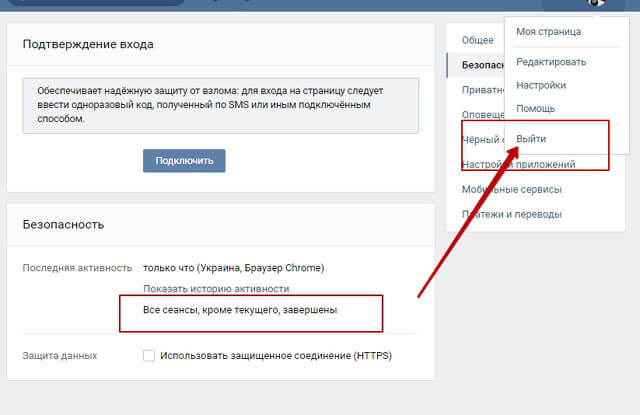 3) – это уже полный выход из Скайпа и из своей учетной записи в Скайпе.
3) – это уже полный выход из Скайпа и из своей учетной записи в Скайпе.